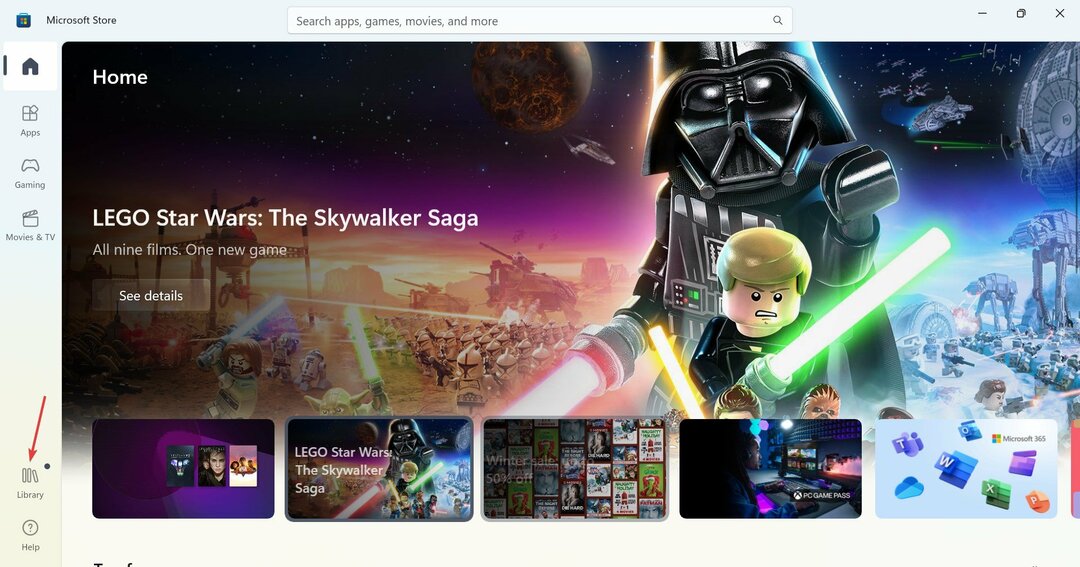To oprogramowanie sprawi, że sterowniki będą działały, dzięki czemu będziesz chroniony przed typowymi błędami komputera i awariami sprzętu. Sprawdź teraz wszystkie sterowniki w 3 prostych krokach:
- Pobierz poprawkę sterownika (zweryfikowany plik do pobrania).
- Kliknij Rozpocznij skanowanie znaleźć wszystkie problematyczne sterowniki.
- Kliknij Zaktualizuj sterowniki aby uzyskać nowe wersje i uniknąć wadliwego działania systemu.
- DriverFix został pobrany przez 0 czytelników w tym miesiącu.
Z pewnością denerwujące jest stawianie czoła problemom w twoim systemie, kiedy musisz dokończyć najważniejsze zadanie, które zostało zlecone przez twojego szefa. Jeśli czytasz ten artykuł, musiałeś natknąć się na komunikat o błędzie aktywacji Ta wersja pakietu Office została wyrejestrowana.
Wyrejestrowanie to w zasadzie cofnięcie dostępu, licencji lub poświadczeń od użytkownika. Często ma to na celu uniknięcie naruszeń bezpieczeństwa, gdy pracownik opuszcza biuro. Co więcej, istnieje kilka innych przyczyn tego błędu aktywacji.
Jak naprawić wyrejestrowanie w usłudze Office 365?
- Sprawdź stan swojej subskrypcji
- Rozwiązywanie problemów z aktywacją pakietu Office
- Sprawdź datę, godzinę i strefę czasową komputera computer
- Sprawdź, czy nie ma wielu kopii pakietu Office
- Wykonaj pełną naprawę instalacji pakietu Office
Rozwiązanie 1: Sprawdź stan swojej subskrypcji
Jednym z najbardziej oczywistych powodów problemu jest to, że Twoja subskrypcja mogła wygasnąć. Albo korzystasz z subskrypcji dostarczonej przez Twoją organizację, albo po prostu korzystasz z indywidualnej zakupionej wersji pakietu Office, musisz upewnić się, że jest nadal aktywna.
Jeśli subskrypcja wygasła, po prostu odnów subskrypcję przed przejściem do kolejnych kroków.
Użytkownicy Office 365 mogą po prostu odnowić swoją subskrypcję, wykonując następujące kroki:
- Przejdź do Usługi i subskrypcje strona.
- Zaloguj się do swojego konta za pomocą danych uwierzytelniających połączone z subskrypcją Office 365.
- Przejdź do Anulowane subskrypcje sekcja i Subskrypcje sekcji, aby przejrzeć szczegóły.
- Jeśli Twoja subskrypcja wygasła, odwiedź Office.com odnowić.
- ZWIĄZANE Z: 8 najlepszych programów antywirusowych dla Office 365: Oto czego używać w 2019 roku
Rozwiązanie 2: Rozwiąż problemy z aktywacją pakietu Office
Microsoft oferuje narzędzie do rozwiązywania problemów z aktywacją który działa w celu naprawienia błędów aktywacji dla Office Home & Business, Office Professional oraz Office Home & Student. Pomaga także rozwiązywać problemy związane z innymi indywidualnymi aplikacjami Office, w tym Word, Visio, Outlook i Project.
Biuro 2019, Biuro 2016 i Biuro 2013 użytkownicy mogą korzystać z tych rozwiązań, aby pobrać narzędzie do rozwiązywania problemów dla swoich wersji. Natomiast ci, którzy korzystają z usługi Office 365, mogą użyć Asystenta pomocy technicznej i odzyskiwania, aby rozwiązać te problemy.
- ŚciągnijAsystent wsparcia i odzyskiwania i otwórz pobrany plik.
- Jak tylko plik się otworzy, kliknij Gabinet, a następnie kliknij Następny przycisk.
- Teraz musisz kliknąć następującą opcję „Mam zainstalowany pakiet Office, ale nie mogę go aktywować” i kliknij przycisk Dalej.
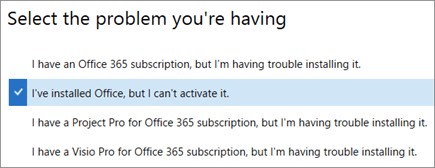
- Możesz łatwo rozwiązać problemy z aktywacją, postępując zgodnie z instrukcjami.
Rozwiązanie 3: Sprawdź datę, godzinę i strefę czasową komputera
Często przyczyną problemów z aktywacją są problemy z datą i strefą czasową, ponieważ nieprawidłowe ustawienia mogą spowodować niepowodzenie aktywacji. Możesz wykonać następujące kroki, aby poprawić ustawienia.
- Zamknij wszystkie aktualnie otwarte aplikacje pakietu Office.
- Wybierz datę lub godzinę dostępną w prawym dolnym rogu ekranu.
- Teraz kliknij Ustawienia daty i godziny.
- Możesz zdecydować się na Ustaw czas automatycznie lub popraw ustawienia daty i godziny za pomocą Zmień datę i godzinę.
- Na koniec musisz ponownie uruchomić aplikację biurową, aby sprawdzić, czy problem został rozwiązany.
- ZWIĄZANE Z: Ostatnie aktualizacje Office 365 powodują zawieszanie się programu Outlook?
Rozwiązanie 4: Sprawdź, czy nie ma wielu kopii pakietu Office
Możesz nie wiedzieć, że na komputerze jest obecnie zainstalowanych wiele kopii pakietu Office. Te wersje mogą powodować konflikty i mogą być przyczyną problemu, więc najpierw musimy je odinstalować.
- Otwórz menu Start i wyszukaj Panel sterowania.
- Zobaczysz listę wyników wyszukiwania, otwórz Panel sterowania z listy.
- Po otwarciu przejdź w kierunku Programy i funkcje.
- Szukaj biura w Pasek wyszukiwania i możesz zobaczyć wiele wersji zainstalowanych na twoim komputerze.
- Kliknij prawym przyciskiem myszy wersję pakietu Office i kliknij Odinstaluj i zrestartuj system po zakończeniu procesu.

- Na koniec otwórz aplikację pakietu Office i w razie potrzeby zakończ proces logowania.
Rozwiązanie 5: Pprzeprowadzić pełną naprawę instalacji pakietu Office
Wykonanie pełnej naprawy instalacji pakietu Office to kompleksowe rozwiązanie wszelkich problemów występujących w oprogramowaniu.
- Otwórz menu Start i przejdź do Panel sterowania >> Programy i funkcje.
- Teraz musisz znaleźć Microsoft Office z listy zainstalowanych aplikacji.
- Kliknij 'Zmiana' przycisk dostępny u góry. Otworzy się okno dialogowe.
- Na koniec kliknij 'Naprawic' przycisk, który możesz zobaczyć w oknie dialogowym. Wybierz Naprawa online metoda.
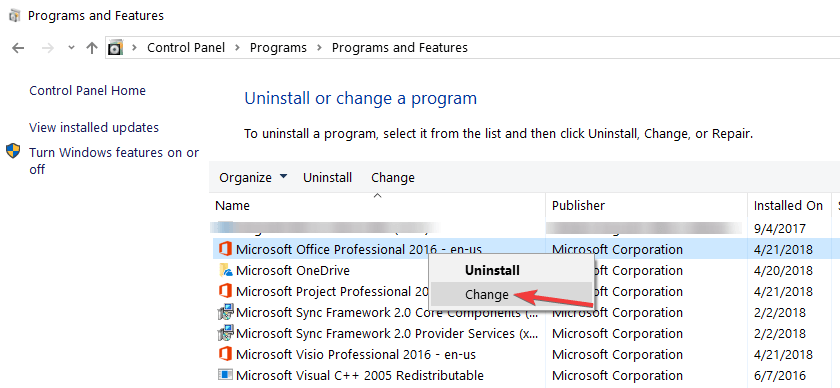
Mamy nadzieję, że jedno z tych rozwiązań pomogło Ci rozwiązać ten problem.
POWIĄZANE HISTORIE DO SPRAWDZENIA:
- Możesz teraz pobrać Office 365 z Mac App Store
- Co zrobić, jeśli Kreator aktywacji pakietu Microsoft Office nie działa?
- Jak naprawić błędy aktywacji KMS w systemie Windows 7?